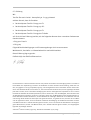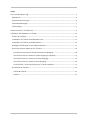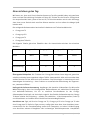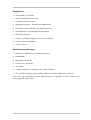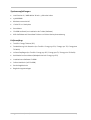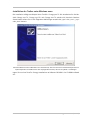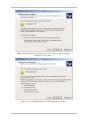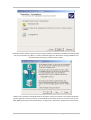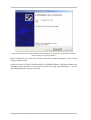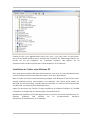Terratec CINERGY250PCI MANUAL HARDWARE Bedienungsanleitung
- Kategorie
- Computer-TV-Tuner
- Typ
- Bedienungsanleitung

Hardware und Treiberinstallation
Deutsches Handbuch
Stand: 14.04.2005

2 Cinergy TV Hardware (Deutsch)
CE - Erklärung
Wir:
TerraTec Electronic GmbH · Herrenpfad 38 · D-41334 Nettetal
erklären hiermit, dass die Produkte:
• ReceiverSystem TerraTec Cinergy 200 TV
• ReceiverSystem TerraTec Cinergy 250 PCI
• ReceiverSystem TerraTec Cinergy 400 TV
• ReceiverSystem TerraTec Cinergy 600 TV Radio
auf die sich diese Erklärung bezieht, mit den folgenden Normen bzw. normativen Dokumenten
übereinstimmen:
1. EN 55022 Class B
2. EN 55024
Folgende Betriebsbedingungen und Einsatzumgebungen sind vorauszusetzen:
Wohnbereich, Geschäfts- und Gewerbebereiche sowie Kleinbetriebe
Dieser Erklärung liegt zugrunde:
Prüfbericht(e) des EMV-Prüflaboratorium
Die Informationen in diesem Dokument können sich jederzeit ohne weitere Vorankündigung ändern und stellen in
keiner Weise eine Verpflichtung von Seiten des Verkäufers dar. Keine Garantie oder Darstellung, direkt oder indi-
rekt, wird gegeben in bezug auf Qualität, Eignung oder Aussagekraft für einen bestimmten Einsatz dieses Doku-
ments. Der Hersteller behält sich das Recht vor, den Inhalt dieses Dokuments oder/und der zugehörigen Produkte
jeder Zeit zu ändern, ohne zu einer Benachrichtigung einer Person oder Organisation verpflichtet zu sein. In keinen
Fall haftet der Hersteller für Schäden jedweder Art, die aus dem Einsatz, oder der Unfähigkeit, dieses Produkts oder
der Dokumentation einzusetzen zu können, erwachsen, selbst wenn die Möglichkeit solcher Schäden bekannt ist.
Dieses Dokument enthält Informationen, die dem Urheberecht unterliegen. Alle Rechte sind vorbehalten. Kein Teil
oder Auszug dieses Handbuchs darf kopiert oder gesendet werden, in irgendeiner Form, auf keine Art und Weise
oder für irgendeinen Zweck, ohne ausdrückliche schriftliche Genehmigung des Urheberrechtsinhabers. Produkt-
und Markennamen die in diesem Dokument genannt werden, sind nur für Zwecke der Identifikation. Alle eingetra-
genen Warenzeichen, Produkt- oder Markennamen, die in diesem Dokument genannt werden, sind eingetragenes
Eigentum der jeweiligen Besitzer.
©TerraTec
®
Electronic GmbH, 1994-2005. Alle Rechte vorbehalten (14.04.2005).

Cinergy TV Hardware (Deutsch) 3
Inhalt
Einen schönen guten Tag. ....................................................................................................... 4
Keyfeatures. .........................................................................................................................6
Systemvoraussetzungen.......................................................................................................6
Systemempfehlungen...........................................................................................................7
Lieferumfang. .......................................................................................................................7
Die Anschlüsse in der Übersicht.............................................................................................. 8
Installation der Hardware und Treiber. ...................................................................................10
Einbau der TV-Karte. ........................................................................................................... 10
Installation der Treiber unter Windows 2000 ...................................................................... 12
Installation der Treiber unter Windows XP........................................................................... 16
Wichtige Einstellungen für Soundkartenbesitzer................................................................. 17
Anschluss externer Geräte an die TV-Karte.......................................................................... 18
Anschluss eines externen Geräts mit Antennen-Ausgang. ............................................... 18
Anschluss eines ext. Geräts mit Video-Ausgang (Composite)........................................... 19
Anschluss eines ext. Geräts mit S-Video-Ausgang. ..........................................................19
Anschluss eines ext. Geräts mit Scart-Ausgang. ..............................................................20
Vorsicht Falle! - Audio-Verbindung zur TV-Karte herstellen............................................... 21
Der Service bei TerraTec......................................................................................................22
Hotline & Internet............................................................................................................22
Kaputt?! ..........................................................................................................................23

4 Cinergy TV Hardware (Deutsch)
Einen schönen guten Tag.
Wir freuen uns, dass auch Sie ein ReceiverSystem von TerraTec gewählt haben und gratulieren
Ihnen zu dieser Entscheidung. Sie haben mit einer PCI-TV-Karte aus der TerraTec Cinergy-Serie
ein anspruchsvolles Stück „State of the Art“-PC/TV-Technik erworben und wir sind überzeugt,
dass Ihnen unser Produkt viele nützliche Dienste erweisen und vor allem eine Menge Spaß
bereiten wird.
Die vorliegende Dokumentation beschreibt die Hardware und Treiberinstallation der
• Cinergy 200 TV
• Cinergy 250 PCI
• Cinergy 400 TV
• Cinergy 600 TV Radio
Die folgende Tabelle gibt einen Überblick über die Unterschiede zwischen den einzelnen
Modellen.
Merkmal Cinergy 200 TV Cinergy 250 PCI Cinergy 400 TV Cinergy 600 TV
Audio Mono Stereo Stereo Stereo
Radio − • − •
Fernbedienung − • • •
Bevor es ins Detail geht schon mal ein Vorgeschmack auf das, was Sie nun alles erwartet:
Überragende Bildqualität. Die TV-Karten der Cinergy-Serie bieten Ihrem Auge ein gestochen
scharfes und dabei stets angenehm ruhiges TV-Bild. Verantwortlich dafür zeichnet neben dem
starken Receiver-Teil der Karte auch eine moderne Chip-Technologie in Verbindung mit soft-
wareseitigem De-Interlacing – einer Funktion zur automatischen Reduzierung des sogenann-
ten „Lattenzaun-Effekts“.
Umfangreiche Software-Ausstattung. Angefangen bei aktuellen Videotreibern für Microsofts
WDM-Technologie, über eine leistungsstarke Bediensoftware mit zahlreichen Einstellungen
und Aufnahme-Funktionen, bis hin zu nützlicher Bundlesoftware ist das Cinergy-
Softwarepaket funktionell und durchdacht zugleich. Das flexible Softwarekonzept der Cinergy
TV-Karten erlaubt die Einbindung – oftmals frei erhältlicher - Video-Kompressoren (Codec’s)
von Drittanbietern und eröffnet eine Vielzahl faszinierender Möglichkeiten.
Anschlüsse satt. Egal, ob Sie eine Cinergy 200 TV, Cinergy 250 PCI eine Cinergy 400 TV oder
eine Cinergy 600 TV Radio Ihr Eigen nennen, verfügt jede Karte über einen koaxialen Anten-
nenanschluss für den Fernsehempfang, sowie einen Composite- und einen S-Video-Eingang
zum Anschluss weiterer Videogeräte oder hochwertiger SVHS-Komponenten. Komplettiert

Cinergy TV Hardware (Deutsch) 5
werden die Anschlussmöglichkeiten mit Audioeingang und Audioausgang. Das notwendige
Verbindungskabel zum Anschluss an die Soundkarte liegt selbstverständlich bei.
Nah und Fern. Besitzer einer Cinergy 250 PCI, Cinergy 400 TV oder Cinergy 600 TV Radio kön-
nen sich entspannt zurücklehnen. Die mitgelieferte Fernbedienung ermöglicht Ihnen nicht nur
die
Steuerung der kompletten TV-Software. Eine einfach zu bedienende Software ermöglicht sogar
die freie Belegung der Tasten, so dass Sie nahezu jede Windows-Anwendung fern bedienen
können.
Radio. Besitzer eine TerraTec Cinergy 250 PCI / Cinergy 600 TV Radio dürfen sich zusätzlich
über einen zweiten koaxialen Antenneneingang für die Einspeisung des Radio-Signals freuen.
Einfach mittels des automatischen Sendersuchlaufs alle verfügbaren Radiostationen finden
und per RDS benennen lassen (Nur Cinergy 600 TV Radio). Einfacher geht’s nicht.
Wir wünschen Ihnen beim Einsatz Ihrer Cinergy TV-Karte viel Spaß und möchten Ihnen nahe
legen, bei Gelegenheit diese hoffentlich unterhaltsame Lektüre zu überfliegen. Neben den
zwingend notwendigen Informationen zur Technik haben wir für Sie typische Anwendungsbei-
spiele an den passenden Stellen aufbereitet. Wir sind überzeugt, dass auch erfahrene Anwen-
der hiermit noch ein wenig schlauer werden.
Vielen Dank und noch mehr Spaß
... Ihr TerraTecTeam!

6 Cinergy TV Hardware (Deutsch)
Keyfeatures.
• Phillips SAA 713x-Chipsatz
• Software-seitiges De-Interlacing
• Einbindung externer Codecs
• Highspeed Videotext – Videotext ohne Wartezeiten
• Aufnahmen von Einzelbildern und Videosequenzen
• Fernsehbild bis zur Vollbildgröße frei skalierbar
• Multisendervorschau
• S-Video- und Video-Eingang für externe Videoquellen
• TerraTec Scheduler Software
• 2 Jahre Garantie
Systemvoraussetzungen.
• Pentium III / AMD Athlon mit 700MHz oder höher
• 128 MB RAM
• Windows 2000 oder XP
• 1 freier PCI 2.1 Steckplatz
• Soundkarte
• CD-ROM Laufwerk (zur Installation der Treiber/Software)
• PCI- oder AGP-VGA-Karte mit DirectDraw Treibern und Video-Overlay-Unterstützung
Falls Ihr PC bzw. Ausstattung diesen Anforderungen nicht genügt, wird die TV-Karte nicht
ordnungsgemäß funktionieren.

Cinergy TV Hardware (Deutsch) 7
Systemempfehlungen.
• Intel Pentium IV / AMD Athlon XP mit 1,4 GHz oder höher
• 256 MB RAM
• Windows 2000 oder XP
• 1 freier PCI 2.1 Steckplatz
• Soundkarte
• CD-ROM Laufwerk (zur Installation der Treiber/Software)
• AGP-Grafikkarte mit DirectDraw Treibern und Video-Overlay Unterstützung
Lieferumfang.
• TerraTec Cinergy TV-Karte (PCI)
• Fernbedienung inkl. Batterien (nur TerraTec Cinergy 250 PCI/ Cinergy 400 TV/ Cinergy 600
TV Radio)
• Infrarot Empfänger (nur TerraTec Cinergy 250 PCI/ Cinergy 400 TV/ Cinergy 600 TV Radio)
• Audiokabel zur Soundkarte (Kabelpeitsche bei Cinergy 250 PCI)
• Installations & Software CD-ROM
• Online-Handbuch (auf CD-ROM)
• Servicebegleitschein
• Registrierungsunterlagen

8 Cinergy TV Hardware (Deutsch)
Die Anschlüsse in der Übersicht.
Die Anschlussmöglichkeiten der Cinergy TV-Karte. Beachten Sie bitte, dass nicht jedes Modell
über alle dargestellten Anschlüsse verfügt.
A. Radioantennen-Eingang (nur TerraTec Cinergy 250 PCI / Cinergy 600 TV Radio)
B. Fernsehantennen-Eingang
C. Audioeingang
D. Composite-Videoeingang
E. S-Video-Eingang
F. Audioausgang
G. RC Eingang (nur TerraTec Cinergy 250 PCI/ Cinergy 400 TV / Cinergy 600 TV Radio)
H. Kombinierter A/V Eingang (nur TerraTec Cinergy 250 PCI)
I. Der A/V Stecker (nur TerraTec Cinergy 250 PCI)
Radio-Antenneneingang (nur TerraTec Cinergy 250 PCI / Cinergy 600 TV Radio)
Verbinden Sie den Radioantennenausgang Ihrer Hausantenne oder Ihres Kabelanschlusses
mit diesem Eingang.
Fernseh-Antenneneingang
Verbinden Sie den Fernsehantennenausgang Ihrer Hausantenne oder Ihres Kabelanschlusses
mit diesem Eingang.

Cinergy TV Hardware (Deutsch) 9
Audioeingang
Wenn Sie externe Geräte über den Composite- oder den S-Video-Videoeingang verbinden,
müssen Sie zusätzlich eine Audioverbindung herstellen. Verwenden Sie hierzu diesen An-
schluss.
Composite Videoeingang
An diesem Eingang finden externe Geräte wie z. B. Videorekorder oder Satellitenreceiver Ihren
Anschluss.
S-Video Videoeingang
Auch an diesem Eingang finden externe Geräte Ihren Anschluss.
Audioausgang
Verbinden Sie diesen Anschluss mit Ihrer Soundkarte oder Aktivlautsprechern.
RC Eingang (nur TerraTec Cinergy 250 PCI/ Cinergy 400 TV / Cinergy 600 TV Radio)
Der Sensor der Cinergy-Fernbedienung findet hier seinen Anschluss.
Mit der Fernbedienung steuern Sie nicht nur die TV-Funktionen, sondern auf Wunsch auch
weitere Windows-Programme bequem per Knopfdruck. Weitere Informationen zur
Fernbedienung und der zugehörigen Software erhalten Sie im entsprechenden Handbuch
(Autostarter Æ Dokumentation Æ Fernbedienung).
A/V Eingang und A/V Stecke (Nur TerraTec Cinergy 250 PCI)
Verbinden Sie den Stecker ‚I’ der Kabelpeitsche mit dem Eingang ‚H’ der Cinergy 250 PCI.

10 Cinergy TV Hardware (Deutsch)
Installation der Hardware und Treiber.
Die folgenden Abschnitte erklären Ihnen den Einbau, die Treiberinstallation und den An-
schluss der TV-Karte. Die für den Fernsehempfang / Radioempfang* (*nur Cinergy 250 PCI /
Cinergy 600 TV Radio) notwendigen Antennenkabel liegen nicht bei!
Einbau der TV-Karte.
1. Schalten Sie Ihren Computer und alle angeschlossenen Peripheriegeräte wie Drucker und
Monitor aus. Lassen Sie das Netzkabel zunächst angeschlossen, damit Ihr Computer ge-
erdet ist.
2. Berühren Sie die Metallplatte an der Rückseite Ihres Systems, um sich selbst zu erden und
von statischer Elektrizität zu befreien. Entfernen Sie dann das Netzkabel.
3. Entfernen Sie die Gehäuseabdeckung Ihres PCs.
4. Suchen Sie nach einem freien PCI-Steckplatz. Beachten Sie bei der Auswahl des Steck-
platzes, dass TV-Karten möglichst nicht in PCI-Steckplatz 1 in Verbindung mit einer AGP-
Grafikkarte eingesetzt werden sollten, da dem PCI-Steckplatz 1 sehr häufig der gleiche In-
terrupt zugeordnet wird wie dem AGP-Steckplatz. Dann liegen beide Karten auf einem In-
terrupt, was im Praxisbetrieb zu Abstürzen führen kann! Die Nummerierung der PCI-
Steckplätze (PCI-Slots) ist im Handbuch Ihres Mainboards beschrieben.
5. Nehmen Sie die Karte vorsichtig aus der Verpackung und fassen Sie diese mit einer Hand
an den Rändern, während die andere Hand möglichst auf der Metalloberfläche des PCs
ruht. Damit ist gewährleistet, dass die elektrostatische Ladung Ihres Körpers vollständig
über den Rechner abfließt und Ihre TV-Karte nicht beschädigt.
6. Richten Sie die rückseitige Halterung der TV-Karte am Erweiterungssteckplatz so aus, dass
sich die Anschlussleiste Ihrer Karte genau über dem Sockel des Steckplatzes befindet.
7. Stecken Sie die TV-Karte behutsam in den Steckplatz und achten Sie unbedingt auf einen
guten Kontakt.
8. Befestigen Sie die TV-Karte mit einer passenden Schraube.
9. Verbinden Sie die TV-Karte und eine evtl. eingebaute Soundkarte über das mitgelieferte
Klinke-Klinke Kabel. Stecken Sie das eine Ende in den Audio-Ausgang der TV-Karte (hell-
grüne Buchse) und das andere in den LINE-In Eingang Ihrer Soundkarte (meist eine hell-
blaue Buchse).
Wenn Sie die TV-Karte mit der Soundkarte verbinden, sollten Sie unbedingt das Thema
„Wichtige Einstellungen für Soundkartenbesitzer.“ auf Seite 17 lesen!
10. Montieren Sie abschließend wieder die Gehäuseabdeckung.
11. Verbinden Sie den Fernsehantennenausgang Ihrer Hausantenne oder Ihres
Kabelanschlusses mit dem Fernseh-Antenneneingang der TV-Karte. Besitzer einer
TerraTec Cinergy 250 PCI / Cinergy 600 TV Radio verbinden zusätzlich über ein zweites An-
tennenkabel den Radioantennenausgang Ihrer Hausantenne oder Ihres Kabelanschlusses
mit dem Radio-Antenneneingang der TV-Karte.

Cinergy TV Hardware (Deutsch) 11
12. Schließen Sie das Netzkabel, sowie alle anderen Kabel wieder an. Vergewissern Sie sich,
dass Ihre Lautsprecher auf eine niedrige Lautstärke eingestellt sind.
13. Schalten Sie Ihren Rechner jetzt wieder ein und beginnen Sie mit der Treiberinstallation.
Wie erfahren Sie im nächsten Abschnitt.
Besitzer einer TerraTec Cinergy 250 PCI, Cinergy 400 TV oder Cinergy 600 TV Radio verbinden
abschließend noch den beiliegenden Infrarot-Empfänger mit dem RC-Eingang der TV-Karte
(siehe Seite 9). Weiter Informationen zur Fernbedienung und der zugehörigen Software erfah-
ren Sie im entsprechenden Handbuch (Autostarter Æ Dokumentation Æ Fernbedienung).

12 Cinergy TV Hardware (Deutsch)
Installation der Treiber unter Windows 2000
Die Installation erfolgt am Beispiel einer TerraTec Cinergy 400 TV. Die Installation für die Mo-
delle Cinergy 200 TV, Cinergy 250 PCI und Cinergy 600 TV verhält sich identisch. Besitzer
dieser Karten sollten sich in den folgenden Abbildungen anstelle der „400“ eine „200“, „250“
oder „600“ denken.
Nach dem Neustart erkennt Windows 2000 automatisch, dass sich eine neue Hardwarekomponente im
System befindet und meldet Ihnen dies mit folgendem Fenster, das Sie mit „Weiter >“ bestätigen.
Legen Sie nun Ihre TerraTec Cinergy Installations & Software CD-ROM in Ihr CD-ROM Laufwerk
ein.

Cinergy TV Hardware (Deutsch) 13
Wählen Sie nun „Nach einem passenden Treiber für das Gerät suchen (empfohlen).“
und klicken Sie auf „Weiter >“.
Wählen Sie nur „CD-ROM Laufwerke“ aus und klicken Sie auf „Weiter >“.

14 Cinergy TV Hardware (Deutsch)
Windows wird den Treiber auf der TerraTec Cinergy Installations & Software CD-ROM automatisch finden
und nach einem Klick auf „Weiter >“ mit der Installation beginnen. Bei anderen Cinergy Modellen wird
die Treiberbezeichnung einen anderen Namen haben.
Während der Installation wird Windows Ihnen berichten, dass für den Treiber keine passende digitale
Signatur gefunden wurde, ignorieren Sie diese Meldung und fahren Sie durch einen Klick auf „Ja“ fort.
Diese Meldung wird Ihnen ein zweites Mal für „Cinergy Tuner“ präsentiert. Verfahren Sie hier wie zuvor.

Cinergy TV Hardware (Deutsch) 15
Nach der Installation der Treiber berichtet Ihnen Windows stolz, dass dieser auch wirklich installiert
wurde. Klicken Sie auf „Fertig stellen“.
Wenn Sie Windows nun doch nicht vertrauen, können Sie selbst überprüfen, ob der Treiber
richtig installiert wurde.
Klicken Sie hierzu auf START...EINSTELLUNGEN...SYSTEMSTEUERUNG...SYSTEM und wählen Sie
die Registerkarte „Hardware“ und klicken Sie hier auf den Knopf „Geräte-Manager...“, der sich
Ihnen folgendermaßen präsentieren sollte.

16 Cinergy TV Hardware (Deutsch)
Ersetzen Sie die „400“ gegebenenfalls durch eine „200“, „250“ oder „600“ und Sie wissen,
wie es für Ihr Modell aussehen muss. Nachdem die Installation der Treiber abgeschlossen ist,
können Sie mit der Installation der TV-Software fortfahren. Wie erfahren Sie im
entsprechenden Handbuch (Autostarter Æ Dokumentation Æ TV-Software).
Installation der Treiber unter Windows XP
Nach dem Neustart erkennt Windows XP automatisch, dass sich eine neue Hardwarekompo-
nente im System befindet und meldet Ihnen dies in Form einer Sprechblase.
Wenn Sie über eine aktive Internetverbindung verfügen, wird Windows XP den Treiber selbst-
ständig ausfindig machen, herunterladen und installieren. (Der Treiber wurde bereits von
Microsoft für die Verwendung unter Windows XP zertifiziert und steht auf den Internetseiten
von Microsoft zum automatischen Download bereit.)
Legen Sie ansonsten Ihre TerraTec Cinergy Installations & Software CD-ROM in Ihr CD-ROM
Laufwerk ein und folgen Sie den Anweisungen auf dem Bildschirm.
Nachdem die Installation der Treiber abgeschlossen ist, können Sie mit der Installation der TV-
Software fortfahren. Wie erfahren Sie im entsprechenden Handbuch
(Autostarter Æ Dokumentation Æ TV-Software).

Cinergy TV Hardware (Deutsch) 17
Wichtige Einstellungen für Soundkartenbesitzer.
Wenn Sie den Audio-Ausgang der TV-Karte über das mitgelieferte Klinke-Klinke-Kabel mit dem
Line-In Eingang Ihrer Soundkarte verbunden haben, müssen Sie über den Mixer der Soundkar-
te einige Einstellungen vornehmen, damit Sie den TV/Video-Ton hören und aufnehmen kön-
nen.
Verfahren Sie dazu wie folgt:
1. Klicken Sie doppelt!!! auf das Lautsprechersymbol in der Startleiste.
2. Stellen Sie sicher, dass die Option „Ton aus“ unter dem Regler „Line-In“ nicht aktiviert ist
und der Line-In Regler nicht auf Nullposition (ganz unten) steht.
Mit diesen Einstellungen ist sichergestellt, dass Sie den Ton des TV-Signals über Ihr System
abhören und die Lautstärke regeln können. Für die Aufzeichnung (siehe Hinweis unten) sind
weitere Einstellungen nötig:
3. Wählen Sie den Menüpunkt „Optionen\Eigenschaften“ an.
4. Stellen Sie die Option „Lautstärke regeln für“ auf „Aufnahme“. Bestätigen Sie Ihre Wahl
über die „OK“-Schaltfläche.
5. Aktivieren Sie nun das Kontrollkästchen unter dem Regler Line-In und stellen den zugehö-
rigen Regler auf mittlere Position. Durch Aktivierung des Kontrollkästchen definieren Sie
den Line-In Eingang Ihrer Soundkarte als Aufnahmequelle. Dies ist sehr wichtig, wenn Sie
eine Videosequenz mit Ton aufnehmen wollen und dazu den Soundkarten-Eingang ver-
wenden möchten.
Hinweis: Tonaufnahmen zum TV-Bild können auch über einen eigens dafür vorgesehenen
Aufnahme-Treiber gemacht werden. Vorteil der Aufzeichnung über diesen Treiber ist absolute
Synchronität von Bild und Ton, wie sie über den oben beschrieben Weg über das Audiokabel
technisch nicht gewährleistet ist.
Hinweis: Dieser Treiber steht Ihnen nur in der TerraTec TV-Applikation zur Verfügung. Arbeiten
Sie mit anderen Programmen, muss der Ton über die Soundkarte aufgenommen werden.
Die Konfiguration der Soundkarten-Einstellungen ist hiermit abgeschlossen, und Sie können
den Mixer schließen!

18 Cinergy TV Hardware (Deutsch)
Anschluss externer Geräte an die TV-Karte.
In diesem Kapitel erfahren Sie alles über den Anschluss von externen Geräten wie Videorecor-
dern, Videokameras und Satelliten-Receivern.
Generell haben Sie die Möglichkeit externe Geräte über den Antennen-Eingang, den Composi-
te-Eingang oder den S-Video-Eingang mit der TV-Karte zu verbinden. Welchen Anschluss Sie
verwenden können oder müssen, hängt von der Ausführung des Gerätes ab, das Sie anschlie-
ßen wollen. Überprüfen Sie deshalb zunächst, über welche Ausgänge Ihr Gerät verfügt. Werfen
Sie einen Blick auf die folgenden Abbildungen:
Antennenausgang Video-Out (Composite) S-Video-Out Scart-Ausgang
Vergleichen Sie die gezeigten Abbildungen mit den Anschlussmöglichkeiten Ihres Geräts.
Befolgen Sie dann zum Anschluss des Gerätes einen der folgenden Abschnitte, welcher Sie
über den konkreten Anschlussvorgang detailliert informiert.
Anschluss eines externen Geräts mit Antennen-Ausgang.
Externe Geräte mit einem Antennen-Ausgang können Sie mit dem Antennen-Eingang der
Cinergy über ein handelsübliches 75 Ohm Antennenkabel verbinden.
75 Ohm Antennenkabel
Tipp:
Der Anschluss über ein Antennenkabel empfiehlt sich i.d.R. nur für den Anschluss einer An-
tenne oder für die Verbindung zum Kabelnetz. Stehen Ihnen weitere Anschlüsse zur Verfü-
gung (Composite-, S-Video- oder Scart-Ausgang), empfehlen wir Ihnen diese zu verwenden,
da Sie hierüber eine höhere Qualität erzielen.

Cinergy TV Hardware (Deutsch) 19
Anschluss eines ext. Geräts mit Video-Ausgang (Composite).
Externe Geräte, die über eine Video-Out (Composite) Buchse verfügen, lassen sich über ein
Cinch/Cinch-Kabel mit der Video-In (Composite) Buchse der TV-Karte verbinden.
Cinch-Kabel zum Anschluss eines Gerätes mit Video-Out-Buchse (Composite).
Verfahren Sie zum Anschluss des Kabels wie folgt:
1. Verbinden Sie das Cinch-Kabel mit dem Video-Ausgang (Composite) des externen Geräts
und dem Video-Eingang (Composite) der TV-Karte.
2. Wählen Sie in der TV-Software als Eingangssignal Composite an, damit das Videobild des
externen Geräts angezeigt wird. Weiterführende Informationen zur TV-Software finden Sie
im entsprechenden Handbuch (Autostarter Æ Dokumentation Æ TV-Software).
Hinweis: Bitte beachten Sie bei Verwendung des Composite-Videoeingangs den Abschnitt
„Vorsicht Falle! - Audio-Verbindung zur TV-Karte herstellen.“ Auf Seite 21.
Anschluss eines ext. Geräts mit S-Video-Ausgang.
Externe Geräte, die über eine S-Video-Out Buchse verfügen, lassen sich über ein
S-Video/S-Video-Kabel an die TV-Karte anschließen. (siehe folgende Abbildung).
S-Video/S-Video-Kabel
Verfahren Sie zum Anschluss des Kabels wie folgt:
1. Verbinden Sie das S-Video-Kabel mit dem S-Video-Ausgang des externen Geräts und mit
S-Video-Eingang Ihrer TV-Karte.
2. Wählen Sie in der TV-Software als Eingangssignal S-Video, damit das Videobild des exter-
nen Geräts angezeigt wird. Weiterführende Informationen zur TV-Software finden Sie im
entsprechenden Handbuch (Autostarter Æ Dokumentation Æ TV-Software).
Hinweis: Bitte beachten Sie bei Verwendung des S-Video-Eingangs den Abschnitt „Vorsicht
Falle! - Audio-Verbindung zur TV-Karte herstellen.“ Auf Seite 21.

20 Cinergy TV Hardware (Deutsch)
Anschluss eines ext. Geräts mit Scart-Ausgang.
Wenn Sie ein Gerät anschließen wollen, welches über einen Scart-Ausgang verfügt, benötigen
Sie einen speziellen Adapter, um die Verbindung mit der TV-Karte herzustellen.
Scart-Adapter
Der benötigte Adapter muss auf der einen Seite einen Scart-Stecker aufweisen, den Sie in das
externe Gerät stecken, und auf der anderen Seite drei Cinch-Buchsen besitzen. Die drei Cinch-
Buchsen liefern das Videosignal, sowie das linke und rechte Audiosignal. Damit Sie die Kabel
Audio-Links und Audio-Rechts mit dem Line-In Eingang Ihrer Soundkarte
verbinden können, benötigen Sie außerdem ein Y-Kabel.
Y-Kabel
Verfahren Sie zum Anschluss an die TV-Karte wie folgt:
1. Verbinden Sie die Cinch-Buchse, die das Videosignal führt über ein Cinch/Cinch Kabel
(i.d.R. Gelb) mit dem Composite-Eingang der TV-Karte.
2. Verbinden Sie die Buchsen Audio-Links (i.d.R. Weiß oder Schwarz) und Audio-Rechts
(i.d.R. Rot) mit den entsprechenden Cinch-Steckern des Y-Kabels.
3. Stecken Sie den Klinkenstecker des Y-Kabels in den Line-In Eingang Ihrer Soundkarte.
4. Wählen Sie in der TV-Software als Eingangssignal Composite.
Hinweis: Bitte beachten Sie bei Verwendung des Composite-Videoeingangs den Abschnitt
„Vorsicht Falle! - Audio-Verbindung zur TV-Karte herstellen.“ Auf Seite 21.
Beim Kauf eines entsprechenden Adapters müssen Sie die Signalrichtung beachten, mit der er
arbeitet. Es gibt Adapter zur Einspeisung in Videogeräte (Video-In) und es gibt Ausführungen,
die es Videogeräten ermöglichen Signale auszugeben (Video-Out). Verwenden Sie einen
Adapter mit der Signalrichtung Video-Out! Am besten kaufen Sie eine Ausführung, welche
Seite laden ...
Seite laden ...
Seite laden ...
-
 1
1
-
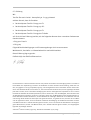 2
2
-
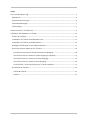 3
3
-
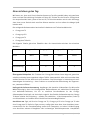 4
4
-
 5
5
-
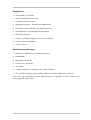 6
6
-
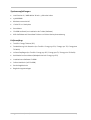 7
7
-
 8
8
-
 9
9
-
 10
10
-
 11
11
-
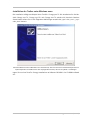 12
12
-
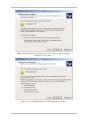 13
13
-
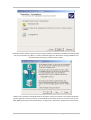 14
14
-
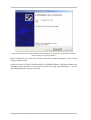 15
15
-
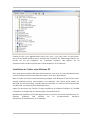 16
16
-
 17
17
-
 18
18
-
 19
19
-
 20
20
-
 21
21
-
 22
22
-
 23
23
Terratec CINERGY250PCI MANUAL HARDWARE Bedienungsanleitung
- Kategorie
- Computer-TV-Tuner
- Typ
- Bedienungsanleitung
Verwandte Papiere
-
Terratec 400TVMOBILE MKII MANUAL HARDWARE Bedienungsanleitung
-
Terratec Cinergy250USB Manual Bedienungsanleitung
-
Terratec Manual Cinergy400USB Bedienungsanleitung
-
Terratec Basic Bedienungsanleitung
-
Terratec CINERGY HT PCMCIA MANUAL HARDWARE Bedienungsanleitung
-
Terratec Cinergy800ePVR Manual Bedienungsanleitung
-
Terratec Cinergy HT PCI MKII Bedienungsanleitung
-
Terratec Cinergy200USB Manual Bedienungsanleitung
-
Terratec Cinergy HT PCI Manual Hardware Bedienungsanleitung
-
Terratec CINERGY200TV MANUAL SOFTWARE Bedienungsanleitung